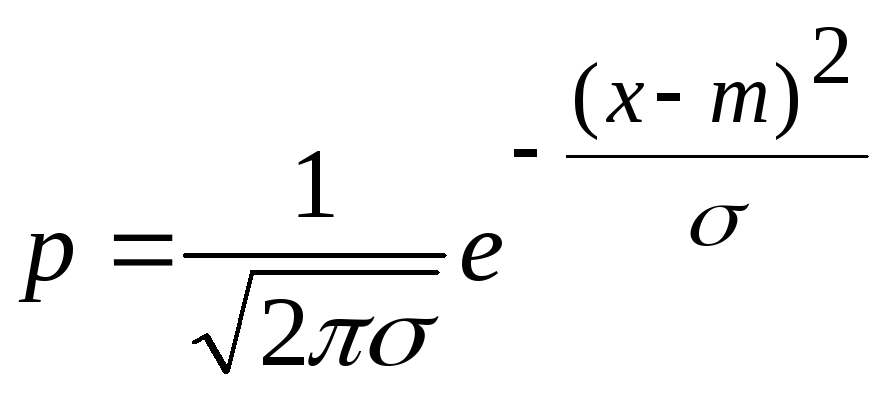- •Ответственный за выпуск: Бивойно п.Г. , декан факультета электронных и информационных технологий, канд. Техн. Наук, доцент
- •Содержание
- •4.1.4 Разработка интерфейса проекта 66
- •5.1.7 Разработка интерфейса проекта 81
- •Введение
- •Лабораторная работа № 1. Знакомство с интегрированой средой разработки (иср)“Delphi 7”
- •Краткие теоретические сведения о иср “Delphi 7”
- •Конструктор стартовой формы
- •Главное окно иср “Delphi 7”
- •Главное меню
- •Панели инструментов
- •Палитра компонентов
- •Окно просмотра дерева объектов
- •Окно редактора кода
- •Закладка редактора кода модуля
- •Закладка редактора кода файла проекта
- •Окно Object Inspector
- •Закладка описания свойств объекта
- •События и процедуры обработки событий
- •Создание простейшего проекта
- •Разработка интерфейса проекта
- •Создание процедуры инициализации приложения
- •Создание процедуры вычисления результата
- •Улучшение проекта
- •Сохранение проекта
- •Продолжение работы с проектом на другом компьютере
- •Содержание отчета
- •Контрольные вопросы и задания
- •Рекомендованая литература
- •Лабораторная работа № 2. Вещественный тип данных. Расчеты по формулам
- •Краткие теоретические сведения
- •Язык программирования Object Pascal
- •Объекты, переменные и константы
- •Классы и типы
- •Объявление объектов и переменных
- •Вещественный тип данных
- •Выражение
- •Стандартные функции для данных вещественного типа
- •Инструкция присваивания
- •Форматирование результатов расчетов
- •Создание проекта «Расчет по формуле»
- •Создание интерфейса
- •Компонент ole-контейнер
- •Компонент Group Box
- •Компонент Memo
- •Завершение работы над интерфейсом
- •Создание процедур обработки событий Процедура очистки протокола
- •Процедура инициализации формы
- •Процедура выполнения расчета по формуле
- •Контольный пример
- •Трассировка процедуры
- •Содержание отчета
- •Контрольные вопросы
- •Рекомендованая литература
- •Лабораторная работа № 3. Подпрограммы Краткие теоретические сведения
- •Правила написания подпрограмм
- •Описание процедуры
- •Вызов процедуры
- •Описание функции
- •Вызов функции
- •Способы передачи параметров в подпрограммы
- •Передача параметров по значению
- •Передача параметров по наименованию
- •Расположение подпрограмм
- •Подпрограммы обработки событий класса формы
- •Другие подпрограммы класса формы
- •Размещение подпрограмм в модуле
- •Размещение подпрограмм в других модулях
- •Размещение подпрограмм внутри других подпрограмм
- •Область действия имен
- •Реализация проекта «Процедуры и функции»
- •Создание процедур и функций Процедуры инициализации
- •Процедура считывания коэффициентов уравнения
- •Функция для расчета по формуле
- •Использование дополнительного модуля
- •Завершение работы над проектом
- •Исследование созданного приложения
- •Анализ передачи параметров по наименованию
- •Анализ передачи параметров по значению
- •Содержание отчета
- •Контрольные вопросы
- •Операции над логическими данными
- •Логические выражения
- •Разветвляющиеся алгоритмы
- •Программирование разветвлений Условный оператор if…then…else
- •Оператор варианта case
- •Реализация проекта «Организация разветвлений»
- •Разработка интерфейса проекта
- •Компоненты для работы со списками
- •Процедуры обработки событий выбора из списка
- •Процедуры обработки событий onKeyPress
- •Решение квадратного уравнения
- •Содержание отчета
- •Контрольные вопросы
- •Лабораторная работа № 5. Построение циклов с инструкциями „while” и „repeat”
- •Краткие теоретические сведения
- •Циклические алгоритмы
- •Инструкция while…do
- •Инструкция repeat…until
- •Прерывание цикла
- •Итерационные алгоритмы
- •Пример итерационного алгоритма для вычисления кубического корня
- •Задание для самостоятельной работы
- •Алгоритмы вычисления сумм бесконечных рядов
- •Задание для самостоятельной работы
- •Создание проекта WhileRepeat
- •Разработка интерфейса проекта
- •Компоненты PageControl и TabSheet
- •Компонент CheckBox
- •Создание закладки для вычисления корня
- •Создание закладки для вычисления синуса
- •Создание процедур и функций Процедура для контроля ввода данных
- •Процедура вычисления кубического корня
- •Процедура вычисления синуса
- •Задания для расчетно-графической работы № 2
- •Содержание отчета
- •Контрольные вопросы
- •Целые типы данных
- •Символьные типы данных
- •Ограниченный тип данных.
- •Применение инструкции цикла for
- •Табулирование значений функций
- •Форматирование результатов при выводе таблиц
- •Строки символов
- •Операции над строками
- •Процедура Delete
- •Процедура Insert
- •Функция Pos
- •Функции Trim, TrimLeft, TrimRight
- •Создание проекта «Применение цикла for»
- •Разработка формы «Табулирование функции» Разработка интерфейса
- •Создание вспомогательных процедур и функций
- •Создание процедуры табулирования функции
- •Разработка формы «Таблица “символ-код”» Разработка интерфейса
- •Создание процедуры вывода таблицы символ-код
- •Разработка формы «Обработка последовательностей целых чисел»
- •Разработка интерфейса
- •Создание процедуры обработки последовательности целых чисел
- •Создание многодокументной (mdi)формы
- •Задание для самостоятельной работы
- •Содержание отчета
- •Контрольные вопросы
- •Рекомендованая литература
Создание проекта «Расчет по формуле»
В этой лабораторной работе мы создадим приложение, которое обеспечит расчеты по некоторой формуле и регистрацию результатов расчетов. Расчетную формулу следует выбрать из таблицы 2.6 в соответствии с последней цифрой номера зачетной книжки.
|
Таблица 2.6 – Задания для проекта |
|
|
Вариант |
Формула |
|
0 |
|
|
1 |
|
|
2 |
|
|
3 |
|
|
4 |
|
|
5 |
|
|
6 |
|
|
7 |
|
|
8 |
|
|
9 |
|
Ниже рассматривается пример создания приложения, которое подобно тому, которое следует разработать. Разница заключается только в расчетной формуле и именах исходных данных.
Предполагаемый интерфейс этого приложения, в котором после запуска было выполнено пять расчетов, представлен на рисунке 2.1.

Рисунок 2.15- Интерфейс создаваемого приложения
-
Создание интерфейса
Откройте новый проект в Delphi. Установите значение свойства Name появившейся формы как frmFormula, а свойства Caption как «Расчет по формуле».
Компонент ole-контейнер
Этот пункт не является обязательным.
OLE-контейнеры используются для того, чтобы из приложения, созданного в Delphi, можно было бы обращаться к стандартным приложениям Microsoft. Мы воспользуемся контейнером для того, чтобы разместить в нем расчетную формулу.
Компонент OLE-контейнер расположен на закладке System, палитры компонентов. Расположите контейнер в том месте формы, где должна быть формула и растяните его до нужных размеров.
Для того чтобы вызвать список объектов, которые можно вставить в контейнер, сделайте двойной щелчок в поле контейнера, или вызовите из контекстного меню функцию Insert Object. В появившемся списке выберите построитель формул (Microsoft Equation 3.0) и нажмите ОК. В результате, нужный объект помещается в контейнер, хотя вид контейнера при этом может не измениться.
Если построитель формул не появился на экране, сделайте двойной щелчок в поле контейнера, или вызовите из контекстного меню функцию «Открыть». Далее, используя средства построителя, наберите формулу свою формулу и закройте построитель. Формула должна появиться в поле контейнера.
Компонент Group Box
Этот пункт не является обязательным.
Компоненты этого типа используются для группировки других компонент по некоторому признаку. Группу компонентов можно перемещать по форме, копировать. Можно управлять доступностью или видимостью элементов группы и т.п. Иногда группировку используют просто для улучшения внешнего вида интерфейса.
Компонент Group Box находится на закладке Standard палитры компонентов.
Расположите на форме два объекта Group Box и запишите в свойстве Caption одного их них – «Исходные данные к расчету», а для другого – «Протокол выполненных расчетов».
Расположите в группе «Исходные данные к расчету» компоненты TEdit для ввода исходных данных Присвойте этим компонентам имена, которые будут соответствовать именам переменных в формуле. В нашем примере компонентам присвоены такие имена: edtA, edtX, edtN.
Над компонентами расположите надписи соответствующие именам переменных в формуле.